</div>
<!--一个博主专栏付费入口-->
<!--一个博主专栏付费入口结束-->
<link rel="stylesheet" href="https://csdnimg.cn/release/phoenix/template/css/ck_htmledit_views-833878f763.css">
<div id="content_views" class="markdown_views prism-atom-one-dark">
<!-- flowchart 箭头图标 勿删 -->
<svg xmlns="http://www.w3.org/2000/svg" style="display: none;">
<path stroke-linecap="round" d="M5,0 0,2.5 5,5z" id="raphael-marker-block" style="-webkit-tap-highlight-color: rgba(0, 0, 0, 0);"></path>
</svg>
<h1><a name="t0"></a><a name="t0"></a><a id="_0"></a>前言</h1>
有很多时候我们需要在Ubuntu系统上使用钉钉、微信等Windows下的软件,因为在钉钉网页版中无法显示加密了的消息,必须安装钉钉软件才行,所以有了这篇文章,这篇文章主要记录Wine和这些软件的安装过程
1 安装Wine 4.0
在Ubuntu上使用
sudo apt-get install wine
- 1
安装的往往是比较低的版本,比如Wine 1.7,如果用太老的版本,那么钉钉、微信等软件根本安装不了
1.1 Ubuntu 18.10
- 下载秘钥
wget -nc https://download.opensuse.org/repositories/Emulators:/Wine:/Debian/Ubuntu_18.10_standard/Release.key
- 1
- 导入秘钥
sudo apt-key add Release.key
- 1
- 添加仓储
sudo apt-add-repository 'deb https://download.opensuse.org/repositories/Emulators:/Wine:/Debian/Ubuntu_18.10_standard ./'
- 1
- 更新程序包
sudo apt-get update
- 1
- 安装wine稳定版
sudo apt-get install --install-recommends winehq-stable
- 1
1.2 Ubuntu其他版本
- 下载秘钥
wget -nc https://dl.winehq.org/wine-builds/Release.key
- 1
- 导入秘钥
sudo apt-key add Release.key
- 1
- 添加仓储
sudo apt-add-repository https://dl.winehq.org/wine-builds/ubuntu/
- 1
- 更新程序包
sudo apt-get update
- 1
- 安装wine稳定版
sudo apt-get install --install-recommends winehq-stable
- 1
1.3 Wine配置
根据不同的Ubuntu版本安装好Wine之后,在终端执行
winecfg
- 1
执行完毕之后,等待弹框出现,它会提示有些软件没有安装,全部同意安装完毕之后,可以在关于处看到版本信息
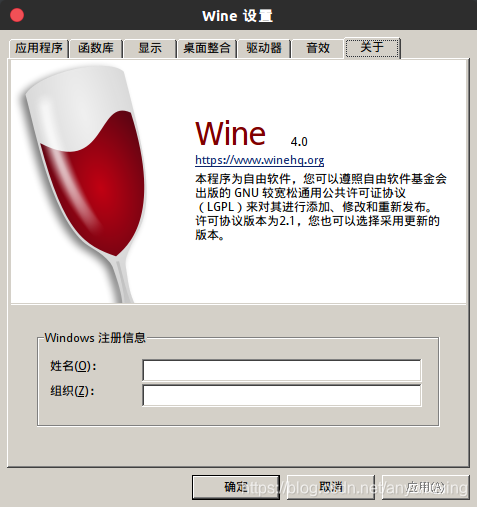
2 安装钉钉
首先到钉钉官网下载钉钉安装包
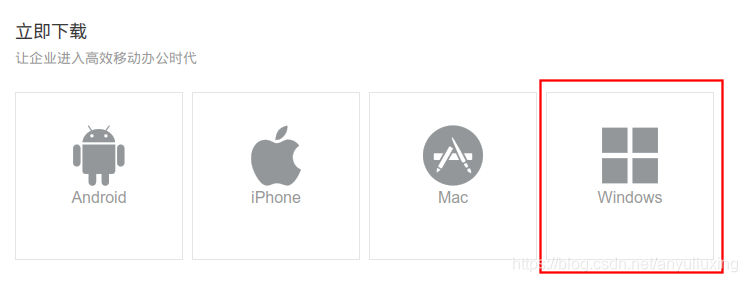
下载完成之后双击安装包即可安装,安装流程和在Windows系统下一致,需要注意的是,如果Wine版本太低,会报错
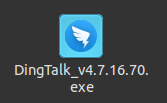
安装好后在桌面可以找到钉钉启动图标,也可以在下面这个路径启动钉钉
/home/yourname/.wine/drive_c/Program Files (x86)/DingDing/main/current/DingTalk.exe
- 1
如果直接启动钉钉的话,会遇到下面的问题
输入框无法显示光标和输入的文字
这怎么能忍?这里就需要替换一个dll
2.1 安装riched20.dll
为了方便大家下载,我把这个库上传到了优快云,点击riched20.dll即可下载
这个库可以在win7 或 xp (32位的) 的c:/windows/system32/riched20.dll找到,riched20.dll必须是3.1的版本,不然你又会遇到很多错误,包括钉钉卡死等,下载好之后是这样的
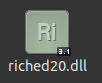
然后把这个库替换到下面的路径
/home/yourname/.wine/drive_c/windows/syswow64/riched20.dll
- 1
2.2 配置钉钉运行环境
执行winecfg命令,点击增加程序设置按钮,找到钉钉可执行文件,千万不要找错,找错了就没有用了
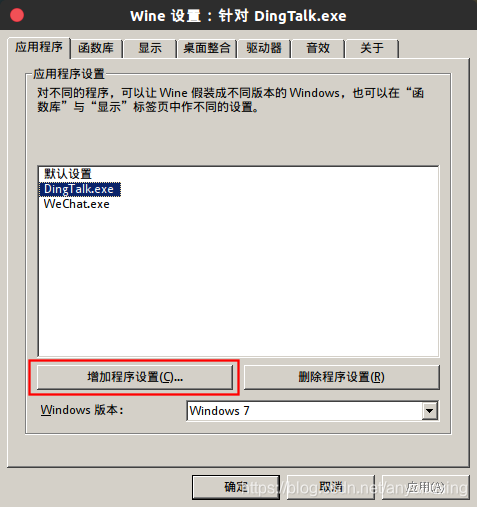
/home/yourname/.wine/drive_c/Program Files (x86)/DingDing/main/current/DingTalk.exe
- 1
再点击函数库选项卡,在新增函数库顶替中分别输入msvcp60、riched20、riched32,再点击添加,最终如下所示
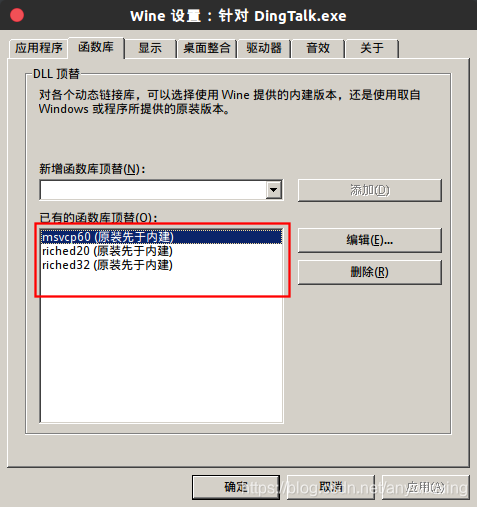
点击应用之后,再重启钉钉,然后输入框就正常了
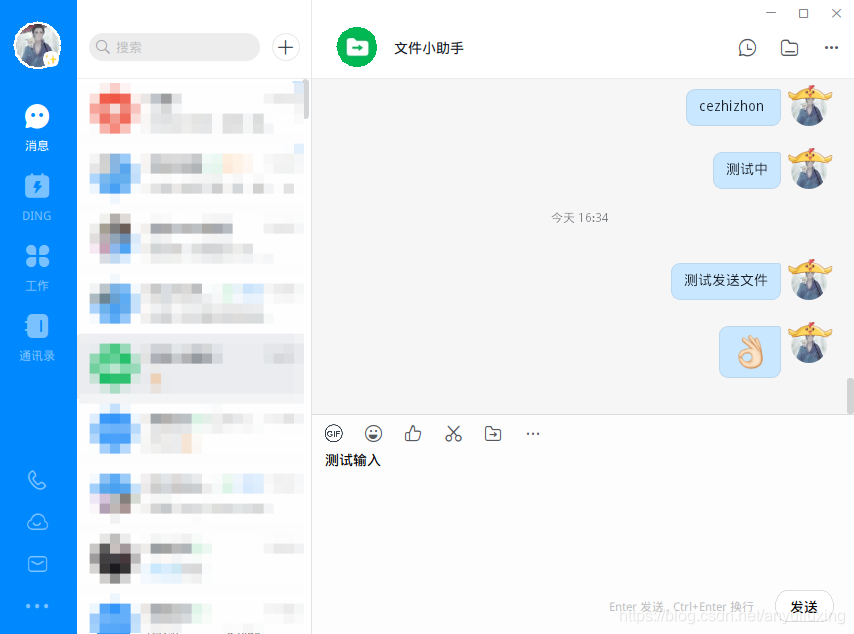
不过钉钉还是有其他BUG,不一定要下载官网最新版,可以找一个稳定版安装,不过只聊天看消息的话足够用了
微信安装的过程也类似,赶快试试吧
</div>
<link href="https://csdnimg.cn/release/phoenix/mdeditor/markdown_views-b6c3c6d139.css" rel="stylesheet">
</div>







 本文详细介绍了如何在Ubuntu系统上通过Wine安装并配置钉钉和微信,包括Wine版本升级、dll文件替换及环境配置,确保在Linux环境下也能顺利使用这些Windows软件。
本文详细介绍了如何在Ubuntu系统上通过Wine安装并配置钉钉和微信,包括Wine版本升级、dll文件替换及环境配置,确保在Linux环境下也能顺利使用这些Windows软件。
















 1202
1202

 被折叠的 条评论
为什么被折叠?
被折叠的 条评论
为什么被折叠?








